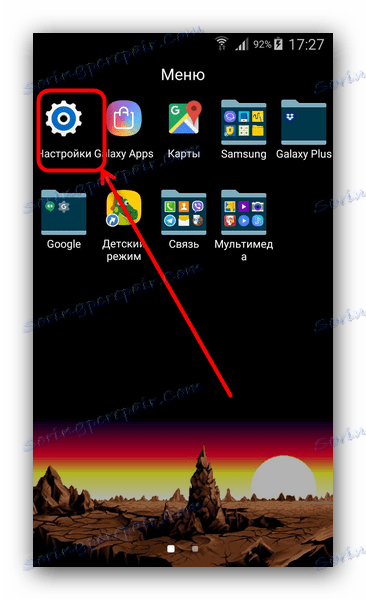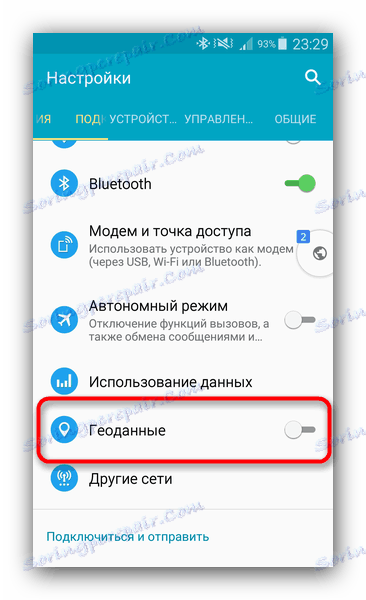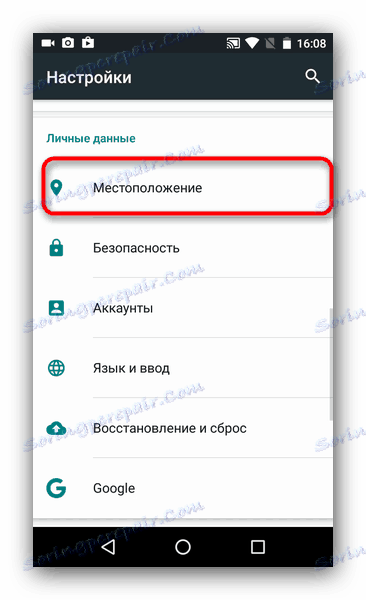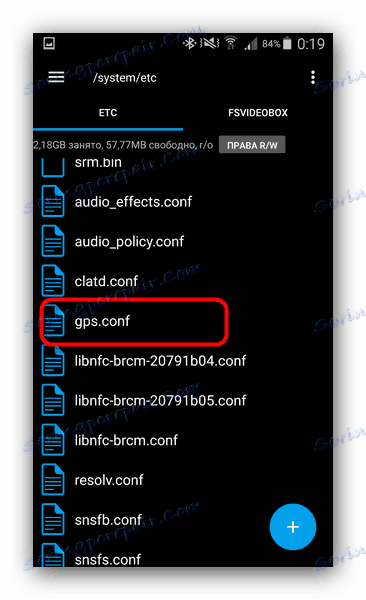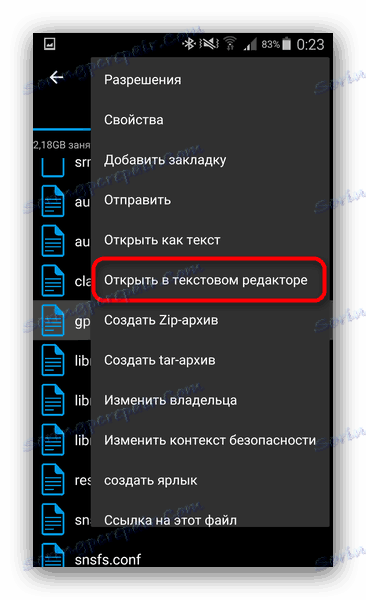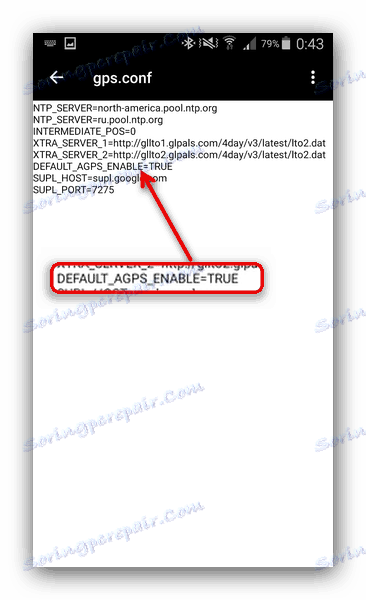Što učiniti ako GPS ne radi na Androidu
Funkcija geolokacije u Android uređajima jedna je od najčešće korištenih i zahtijevanih, pa stoga dvostruko neugodna kada ova opcija odjednom prestane raditi. Stoga u našem današnjem materijalu želimo govoriti o tome kako se boriti protiv ovog problema.
sadržaj
Zašto GPS prestaje raditi i kako to riješiti.
Poput mnogih drugih problema s komunikacijskim modulima, problemi s GPS-om mogu biti uzrokovani i zbog hardvera i softvera. Kao što praksa pokazuje, potonji su mnogo češći. Za hardverske razloge uključuju:
- loš modul kvalitete;
- metal ili samo debeli slučaj koji štiti signal;
- slaba recepcija na određenom mjestu;
- tvornicki brak.
Razlozi za probleme s geolokacijom:
- promjena lokacije s isključenim GPS-om;
- netočni podaci u datoteci sustava gps.conf;
- zastarjeli GPS softver.
Sada se obratimo metodama rješavanja problema.
Prva metoda: GPS s hladnim pokretanjem
Jedan od najčešćih uzroka neuspjeha u FMS-u jest prijelaz na drugu površinu pokrivenosti s isključenim prijenosom podataka. Na primjer, otišli ste u drugu zemlju, ali niste uključili GPS. Navigacijski modul nije pravodobno primio ažuriranja podataka pa će morati ponovno uspostaviti komunikaciju sa satelitima. To se zove "hladni početak". To je učinjeno vrlo jednostavno.
- Izlaz iz sobe relativno slobodnog prostora. Ako koristite slučaj, preporučujemo da ga uklonite.
- Uključite GPS na uređaju. Idite na Postavke .
![Idite na postavke za omogućivanje GPS-a na Androidu]()
Na Androidu do 5.1, odaberite opciju "Geodata" (ostale opcije su "GPS" , "Lokacija" ili "Geo-pozicioniranje" ), koji se nalazi u bloku mrežne veze.
![Omogućite GPS na Androidu Lolipop i starijima]()
U sustavu Android 6.0-7.1.2 - pomaknite se do popisa postavki na blok "Osobni podaci" i dodirnite "Lokacija" .
![Kako omogućiti GPS u Androidu slatkišu]()
Na uređajima sa sustavom Android 8.0-8.1 idite na stavku "Sigurnost i lokacija" , idite tamo i odaberite opciju "Lokacija" .
- U bloku postavki geodata, u gornjem desnom kutu nalazi se klizač za omogućivanje. Pomakni ga udesno.
- Uređaj će uključiti GPS. Sve što trebate učiniti je pričekati 15-20 minuta da bi se uređaj prilagodio položaju satelita u ovoj zoni.
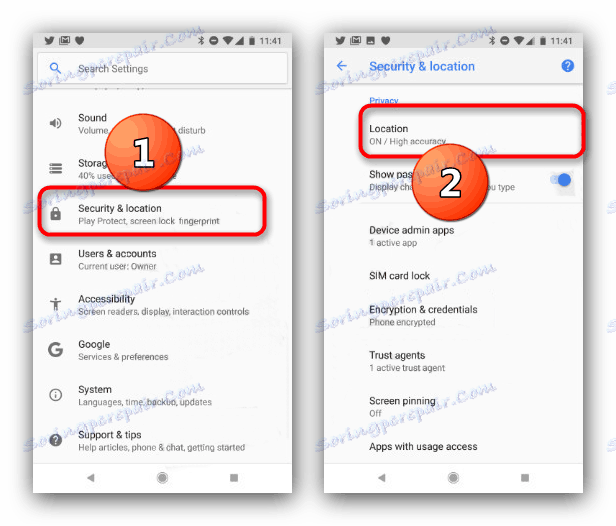
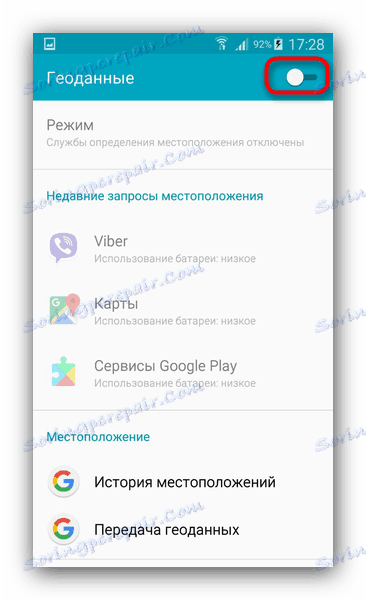
U pravilu, nakon određenog vremena sateliti će biti uključeni i navigacija na vašem uređaju će raditi ispravno.
Metoda 2: manipuliranje gps.conf datotekom (samo root)
Kvalitetu i stabilnost GPS prijema na uređaju Android može se poboljšati uređivanjem datoteke sustava gps.conf. Ova se manipulacija preporučuje za uređaje koji nisu službeno otpremljeni u vašu zemlju (na primjer, uređaji Pixel, Motorola, izdani prije 2016., kao i kineski ili japanski pametni telefoni za domaće tržište).
Da biste sami uredili datoteku GPS postavki, trebate dvije stvari: prava korijena i upravitelj datoteka s mogućnošću pristupanja datotekama sustava. Najprikladniji za korištenje Root explorer ,
- Pokrenite Ruth Explorer i idite u korijensku mapu unutarnje memorije, također je korijen. Ako je potrebno, dajte aplikaciji pristup korištenju rootovskih prava.
- Idite na mapu sustava , a zatim na / etc.
- Pronađite datoteku gps.conf unutar direktorija.
![8]()
Upozorenje! Na nekim uređajima kineskih proizvođača nedostaje ta datoteka! Suočeni s ovim problemom, nemojte ga pokušavati stvoriti, inače možete ometati GPS!
Kliknite na nju i držite da biste istaknuli. Zatim dodirnite tri točke u gornjem desnom dijelu kako biste pokrenuli kontekstni izbornik. U njemu odaberite "Otvori u uređivaču teksta".
![9]()
Potvrdite promjene datotečnog sustava.
- Datoteka će se otvoriti za uređivanje, vidjet ćete sljedeće parametre:
- Parametar
NTP_SERVERse promijeniti na sljedeće vrijednosti:- Za Rusku Federaciju -
ru.pool.ntp.org; - Za Ukrajinu -
ua.pool.ntp.org; - Za Bjelorusiju -
by.pool.ntp.org.
Možete koristiti i
europe.pool.ntp.orgposlužiteljeurope.pool.ntp.org. - Za Rusku Federaciju -
- Ako vaš uređaj nema parametar
INTERMEDIATE_POSu gps.conf, unesite ga sa vrijednošću0- to će malo usporiti prijemnik, ali će ga čitati puno preciznije. - Učinite isto uz opciju
DEFAULT_AGPS_ENABLEkoja treba dodatiTRUE. To će vam omogućiti da koristite podatke mobilnih mreža za lokaciju, što također ima povoljan učinak na točnost i kvalitetu prijema.![Mogućnosti korištenja AGPS-a u gpsconf, uređenom u Root Exploreru]()
DEFAULT_USER_PLANE=TRUEtakođer je odgovoran za korištenje A-GPS tehnologije, koja bi također trebala biti dodana u datoteku. - Nakon svih manipulacija, izađite iz načina uređivanja. Ne zaboravite spremiti promjene.
- Ponovno pokrenite uređaj i testirali GPS pomoću posebnih programa za testiranje ili aplikacije navigatora , Geo-pozicioniranje mora funkcionirati ispravno.
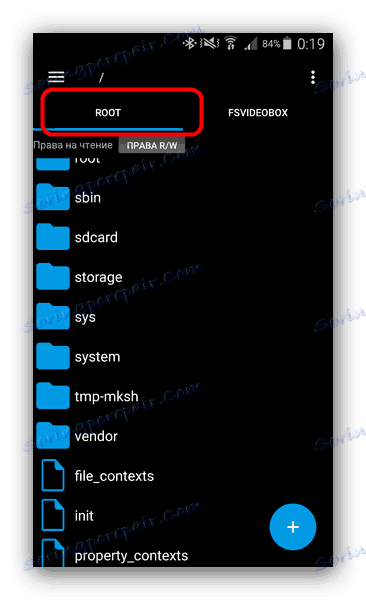
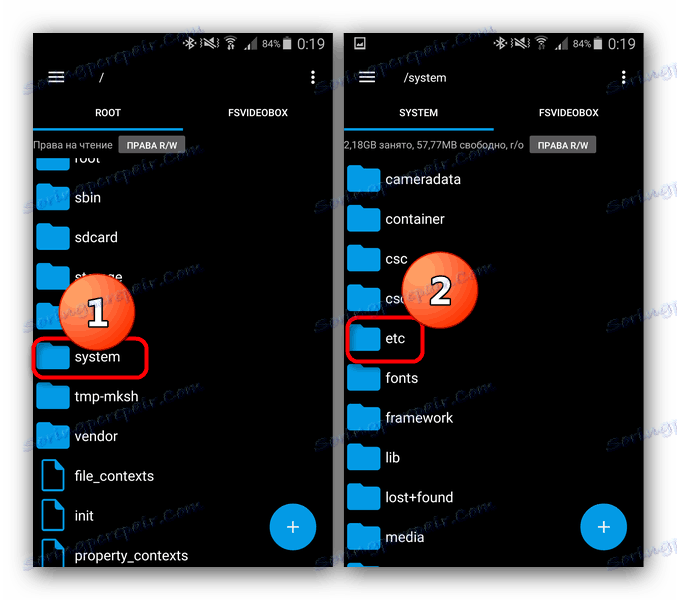
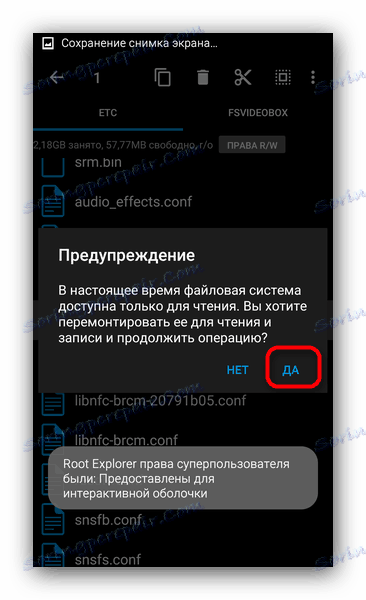
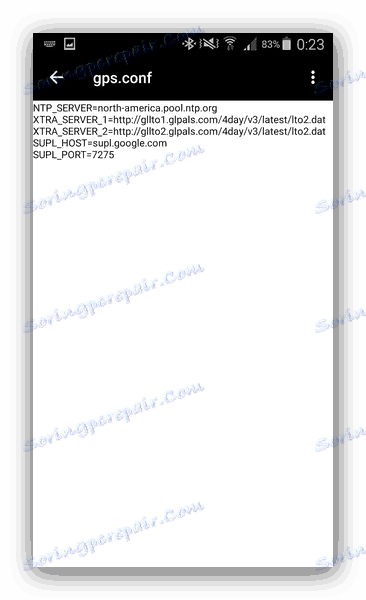
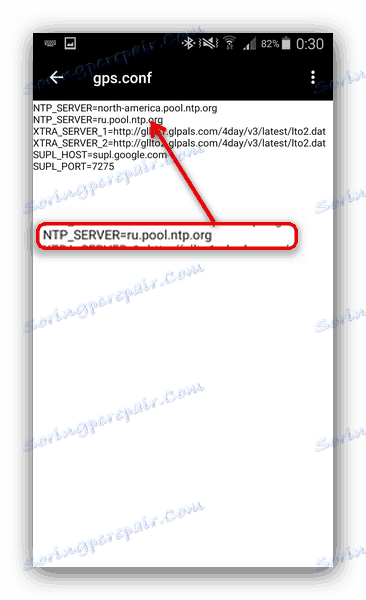
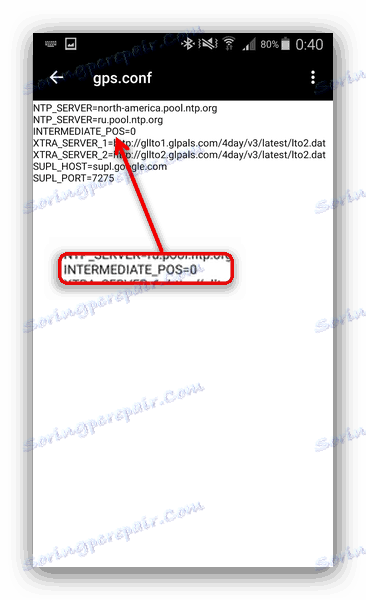
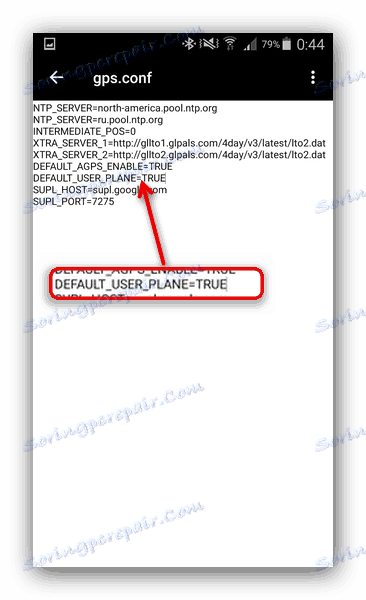
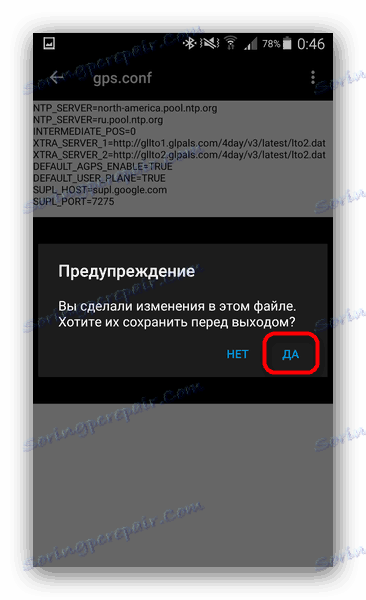
Ova je metoda osobito prikladna za uređaje s SoC koje proizvodi MediaTek, ali je također učinkovit kod procesora drugih proizvođača.
zaključak
Ukratko, napominjemo da su problemi s GPS-om još uvijek rijetki, a uglavnom na uređajima proračunskog segmenta. Kao što pokazuje praksa, jedna od dvije gore opisane metode definitivno će vam pomoći. Ako se to ne dogodi, najvjerojatnije ste naišli na neuspjeh hardvera. Takvi se problemi ne mogu sami ukloniti, pa bi najbolje rješenje bilo tražiti pomoć od servisnog centra. Ako jamstvo za uređaj nije isteklo, trebali biste je zamijeniti ili vratiti novac.